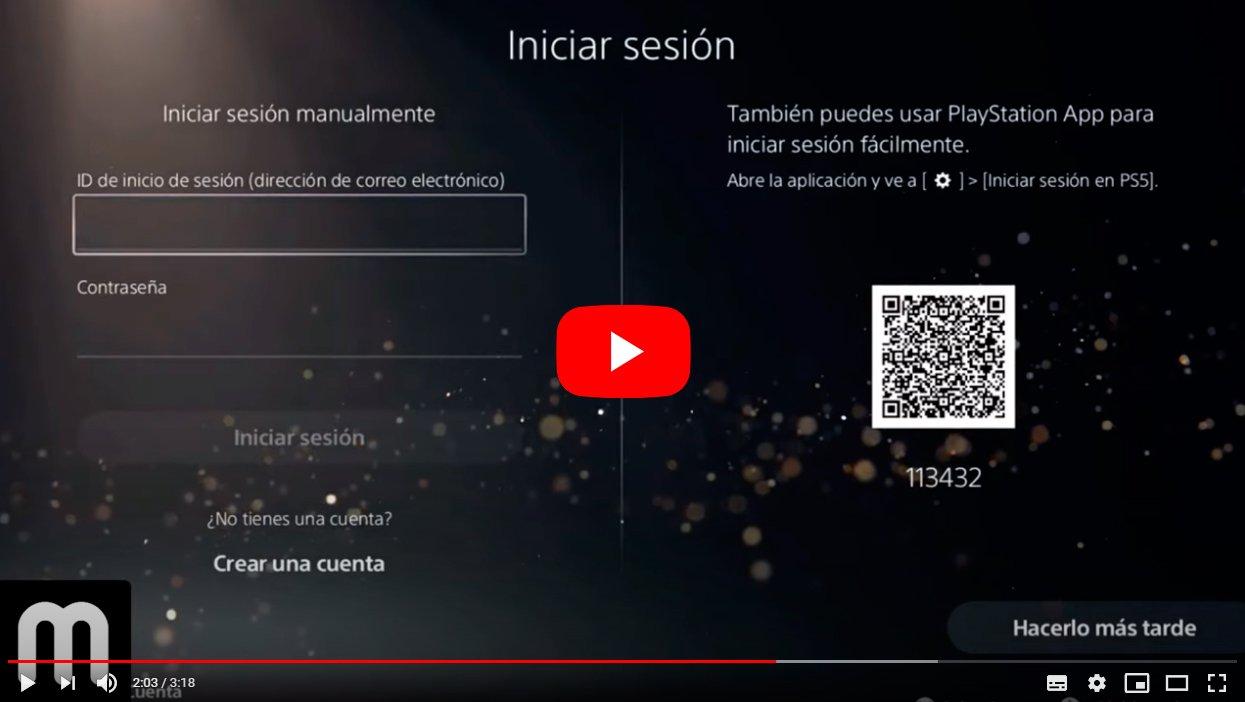A continuación vamos a explicar cómo configurar tu PS5 desde cero para empezar a jugar lo más rápido posible; así, si ya tienes la consola de nueva generación de Sony, te ofrecemos todos los pasos necesarios para empezar a disfrutar de sus nuevos videojuegos de una forma rápida y directa. Y es que los procesos de configuración de las nuevas consolas pueden ser algo engorrosos; es por ello que te ofrecemos una completa guía con todos los detalles que debes conocer para dejar lista tu nueva PS5 y empezar a disfrutar desde ya de la nueva generación de PlayStation. No te pierdas todo sobre cómo configurar tu PlayStation 5.
Cómo configurar PlayStation 5
Índice de contenidos
- Primeros pasos
- Cómo configurar el HDR de PS5
- Cómo habilitar los controles invertidos
- Cómo aumentar el tamaño de los textos
- Cómo silenciar el micro del mando DualSense
Primeros pasos
El primer paso, tras retirar todos los plásticos y la caja de PS5, es conectar la consola al televisor o monitor en el que vas a jugar con los diferentes cables que vienen con ella. Primero enchufa la consola a la red eléctrica con el cable de energía y después conecta el cable HDMI, un extremo en la salida HDMI de la consola y el otro a la entrada HDMI del televisor o monitor.
Con los dos cables conectados, enciende la consola pulsando el botón de encendido del frontal. Ahora tendrás que conectar el mando DualSense con el cable USB que viene también en la caja, un extremo en la parte posterior del propio mando y el otro en el puerto USB del frontal de la consola. Cuando el mando DualSense esté conectado, pulsa el botón PS del mando para encenderlo y que la consola lo detecte; una vez PS5 reconozca el mando ya podrás desconectar el cable y seguir utilizándolo de forma inalámbrica, aunque recomendamos dejarlo conectado hasta que cargue toda su batería.

PS5 accederá a la pantalla de idioma de forma automática; elige el idioma que prefieras, aunque si estás en España lo más probable es que quieras configurar la consola en Español (España). Aun así, tendrás muchos idiomas para elegir, como varios tipos de inglés o el español latinoamericano, entre muchos otros.
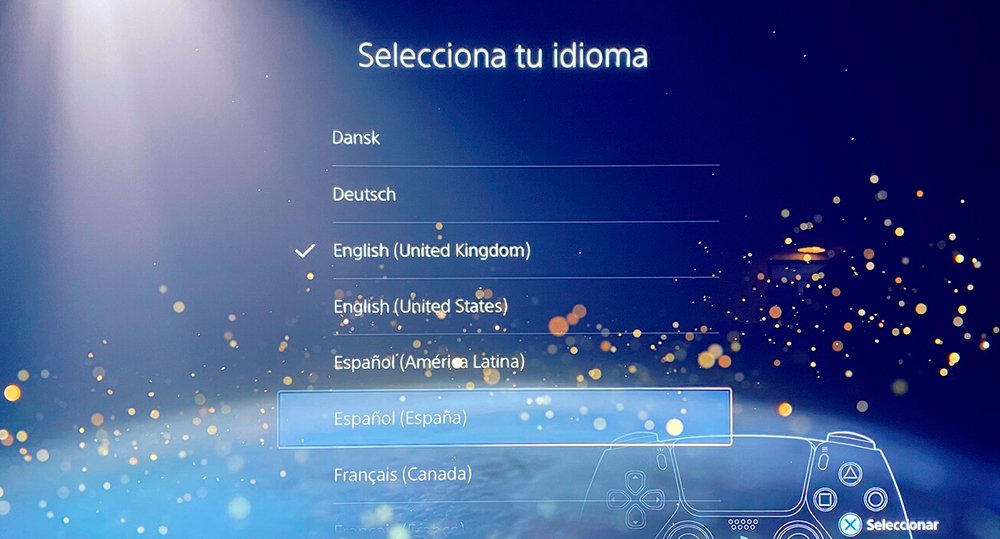
Una vez elegido el idioma accederá a la pantalla Configurar conexión a Internet. Así, si no has conectado la consola con cable por el puerto Ethernet, tendrás que conectarla a internet a través de la red WiFi de tu hogar. Elige la red inalámbrica e introduce la contraseña; en cualquier caso, podrás configurar también la conexión a internet más adelante, aunque es recomendable hacerlo en este momento para no perder otros próximos pasos de la configuración.
Ahora accederás a la pantalla de Ajustar área de visualización para ajustar los márgenes de la pantalla para ver los contenidos correctamente, para hacer coincidir los márgenes de los juegos con los del televisor o monitor; realiza los ajustes necesarios con el pad direccional del mando DualSense, aunque por defecto ya suelen estar bien configurados.
El siguiente paso será ajustar el brillo del HDR en televisores o monitores compatibles con dicha tecnología; realiza los ajustes siguiendo las indicaciones mostradas en pantalla a través de tres pasos. Cuando termines pulsa en Siguiente.
Si tienes una PS5 con lector de disco podrás introducir un juego para iniciar su instalación si así lo deseas mientras sigues con la configuración, aunque es un paso opcional. Si no quieres instalar ningún juego ahora simplemente pulsa en Continuar.
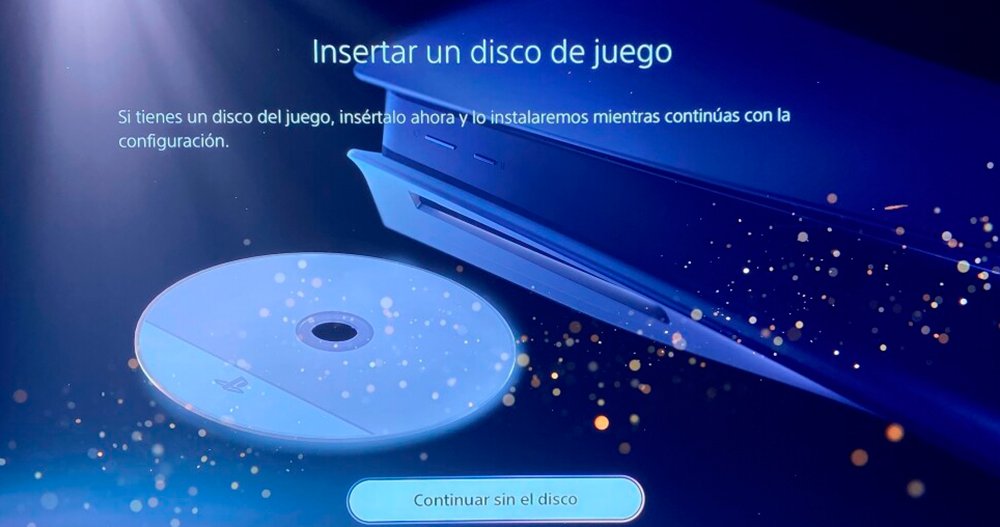
La siguiente pantalla será la de Opciones de energía en el modo de reposo, para configurar el consumo de energía en el modo de reposo. Podemos elegir entre dos opciones principales, una de bajo consumo para que se desactiven algunas funciones en modo reposo u otra de experiencia optimizada para que la consola mantenga más funciones activas en modo reposo a cambio de consumir más, funciones como actualizar juegos, cargar los mandos si están conectados o encenderla de forma remota. Hay también una tercera opción disponible llamada Personalizado para que cada usuario configure las opciones que considere.

El siguiente paso es simplemente para aceptar el acuerdo de licencia de software del sistema operativo de PS5; para ello, marca la casilla de Estoy de acuerdo y pulsa sobre Confirmar. Es un paso obligatorio para completar la configuración de la consola.
Ahora accederás a la pantalla de inicio de sesión de tu cuenta de PSN; si ya has tenido alguna otra consola PlayStation en el pasado podrás utilizar la misma cuenta para así mantener todos tus juegos digitales y compras realizadas. Si no tienes una cuenta PSN puedes crear una a través de Crear una cuenta.
Tras iniciar sesión accederá a una pantalla llamada Proteger tu cuenta con varias indicaciones sobre cómo proteger tu cuenta, por ejemplo, a través de una contraseña.
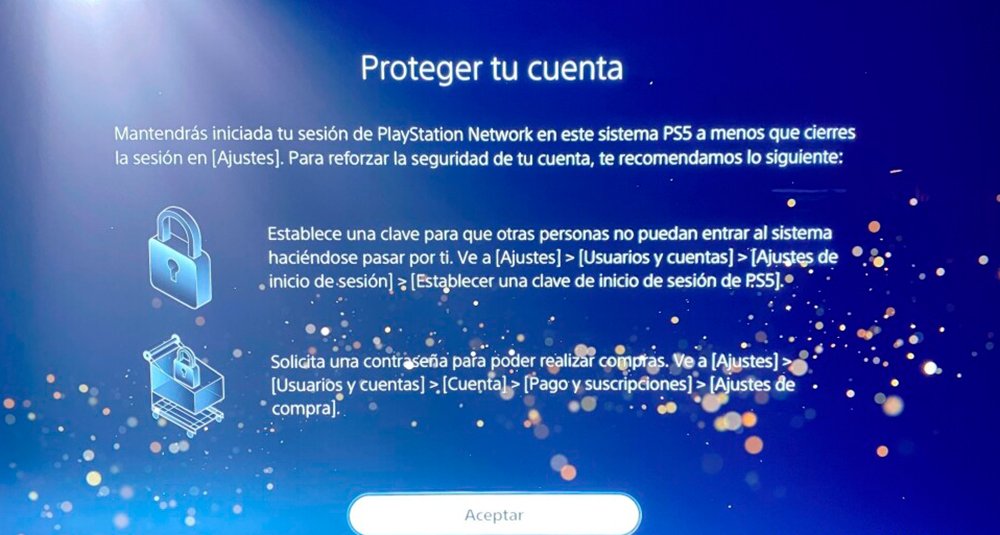
Llegamos al último paso, que es el de Transferir datos desde tu PS4. Y es que si tienes una PS4 puedes transferir todos tus datos y ajustes a tu nueva PS5 de forma automática. Para ello ambas consolas deben estar conectadas a una misma red WiFi y tener la misma cuenta de PSN; pulsa sobre Continuar para iniciar el proceso. También puedes pulsar sobre Hacerlo más tarde si quieres hacerlo en otro momento.
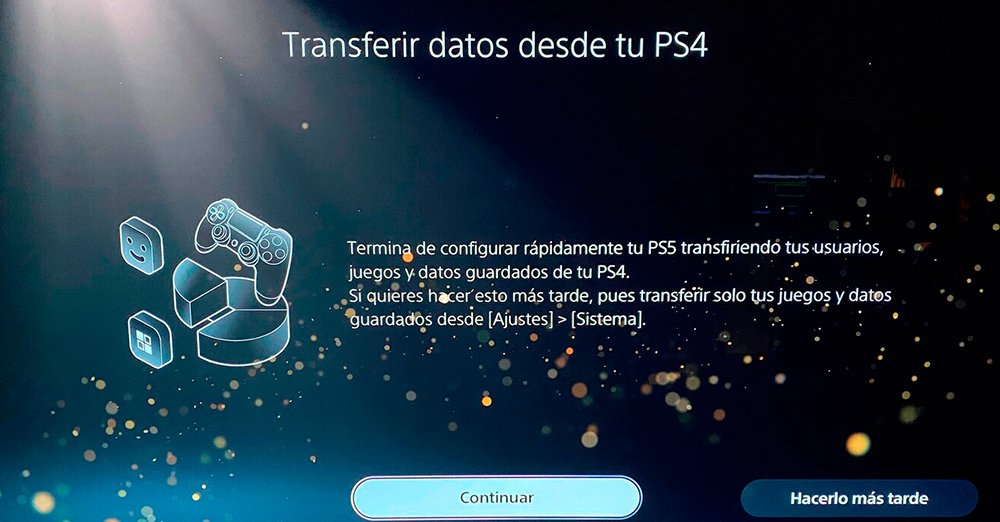
Tras completar todos estos pasos ya tendrás configurada tu nueva consola PlayStation 5 para empezar a jugar. No obstante, si quieres personalizar más la consola, sus menús y opciones tan solo tienes que dirigirte a Ajustes y realizar las acciones que consideres.
Cómo configurar el HDR de PS5
El HDR, o Alto Rango Dinámico, es una característica visual que ofrece mayor vivez y contraste de las imágenes, proporcionando una mayor calidad visual de los videojuegos de PS5. Eso sí, tu televisor o monitor debe ser compatible con dicha característica visual.
Para configurar el HDR de PS5 (el resultado puede variar según el modelo de televisor), primero tienes que dirigirte a Ajustes del menú de PS5, opción situada en la parte superior de la pantalla junto al avatar de usuario. Dentro de Ajustes dirígete a Pantalla y vídeo – HDR. Ahora activa dicha opción para establecer los parámetros automáticos.
Si quieres configurar el HDR más allá de lo que ofrece PS5 por defecto, tendrás que pulsar sobre Ajustes de HDR. Aparecerán tres opciones para configurar los claros y oscuros en cada pantalla; pulsando la cruceta del mando hacia arriba la imagen se aclara y pulsándola hacia abajo se oscurece. Ten en cuenta los siguientes parámetros:
- En la primera pantalla de configuración de HDR (color blanco) pulsa hacia arriba hasta que no se vea el símbolo mostrado en pantalla; cuando no se vea, pulsa siete veces hacia abajo. El símbolo apenas se verá pero no habrá desaparecido.
- En la segunda pantalla (prácticamente toda oscura) pulsa hacia arriba hasta el tope; después pulsa hacia abajo 15 o 16 veces hasta que el símbolo apenas se vea.
- Por último, en la tercera pantalla (en negro) pulsa cinco veces hacia abajo hasta que apenas se vea el símbolo.
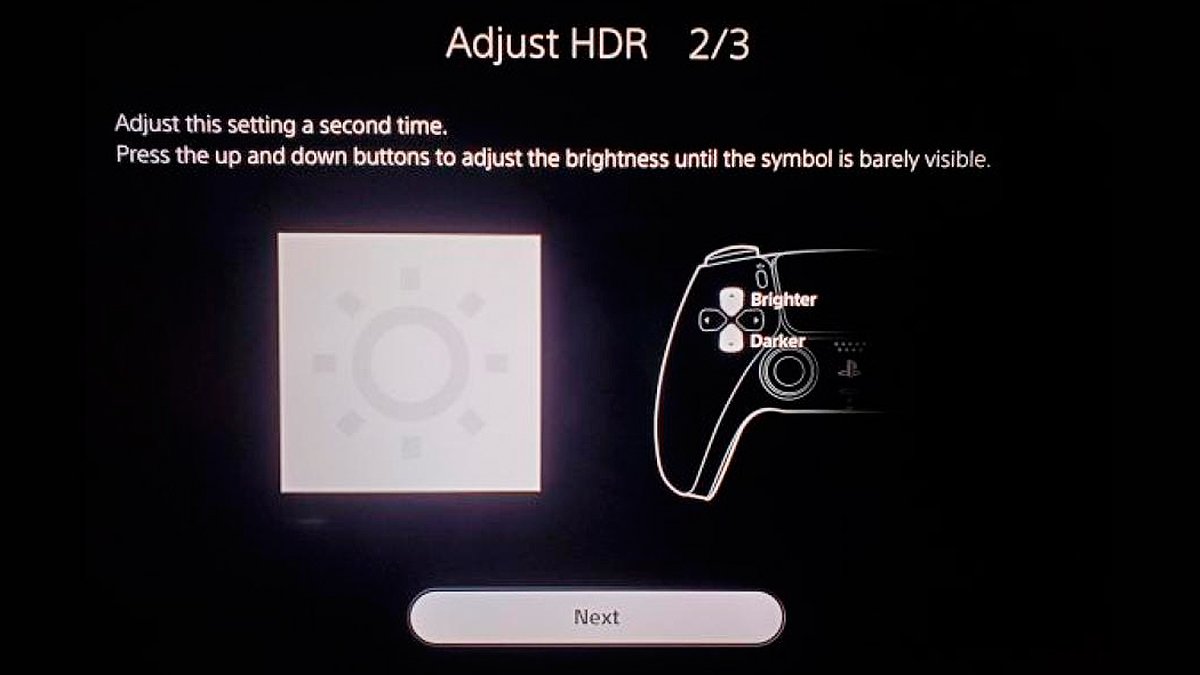
Comprueba el resultado y realiza los ajustes que creas convenientes hasta encontrar el equilibrio ideal para tu televisor o monitor compatible con HDR; recuerda que al notar el cambio de visibilidad del símbolo será el ajuste apropiado en cada caso.
Cómo habilitar los controles invertidos
Los aficionados a los juegos FPS (Call of Duty) o TPS (Fortnite) suelen habilitar los controles invertidos para una mayor naturalidad del control, para así ejecutar el movimiento del joystick del mando DualSense de forma inversa. Sigue los pasos siguientes:
- Dirígete a Ajustes – Configuración de Juegos y Aplicaciones – Ajustes de juego.
- Elige el tipo de control, ya sea en primera persona como en tercera persona.
- Selecciona la opción Invertir estos controles en ambos mandos; esta opción se aplicará a todos los juegos.
Cómo aumentar el tamaño de los textos
Si crees que los textos mostrados en pantalla son demasiado pequeños (en función del tamaño del televisor o monitor y de la distancia de visionado), siempre puedes aumentar el tamaño de la fuente de texto. Sigue los pasos siguientes:
- Dirígete a Ajustes – Accesibilidad – Pantalla.
- Selecciona Tamaño de textos y modifica su tamaño a tu gusto; hay diferentes niveles, por lo que podrás seleccionar tu tamaño ideal.
Cómo silenciar el micro del mando DualSense
El mando DualSense de PS5 incorpora su propio micrófono para hablar con otros jugadores en los modos de juego online. Aunque si prefieres apagar el micro del mando, puedes hacerlo a través de sus ajustes. Sigue los pasos siguientes:
- Dirígete a Ajustes – Sonido – Micrófono.
- Desactiva el encendido automático del micro cuando estés en línea.